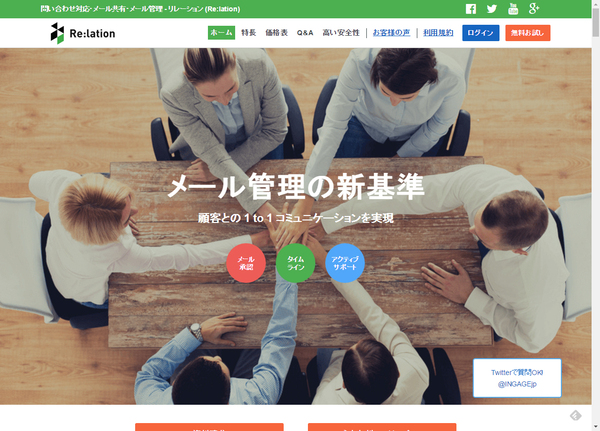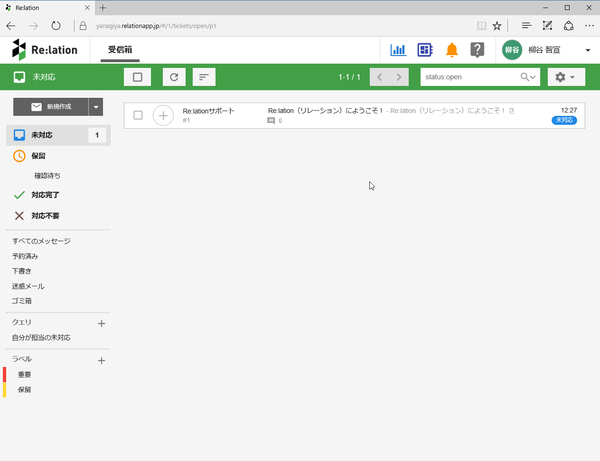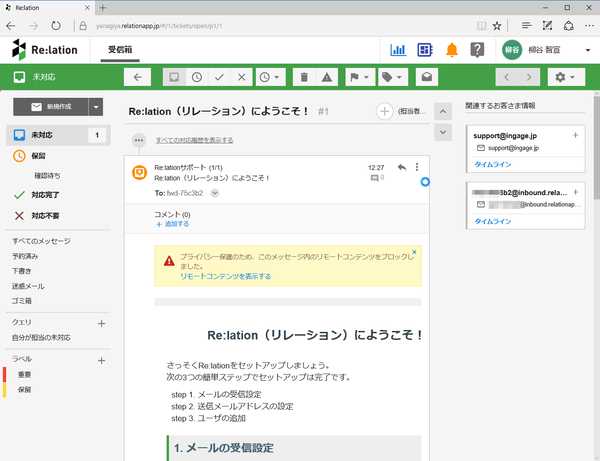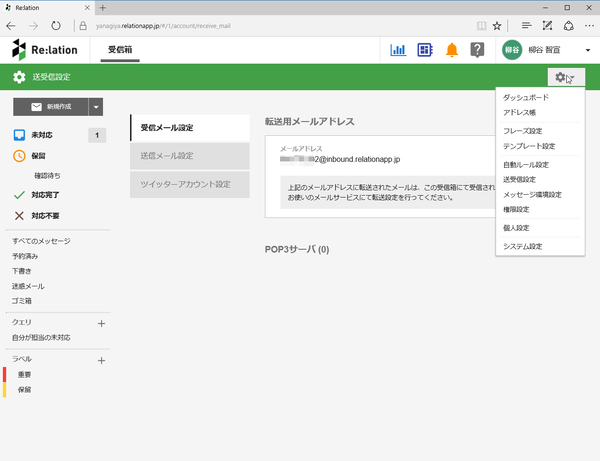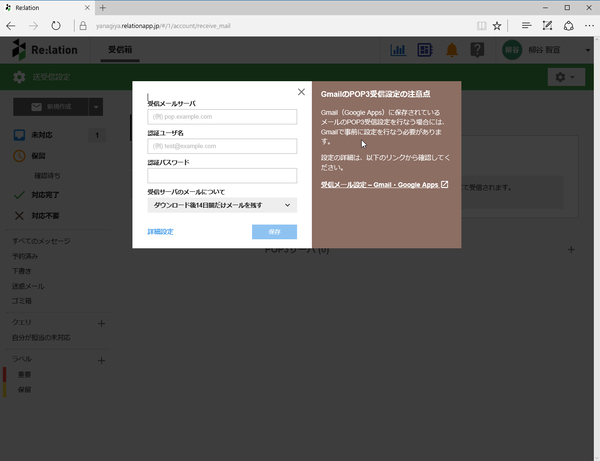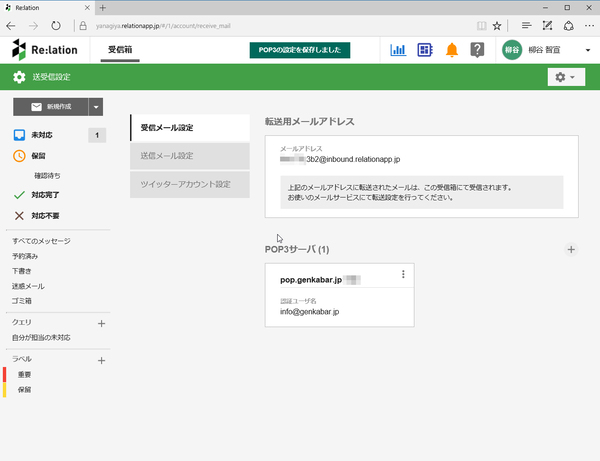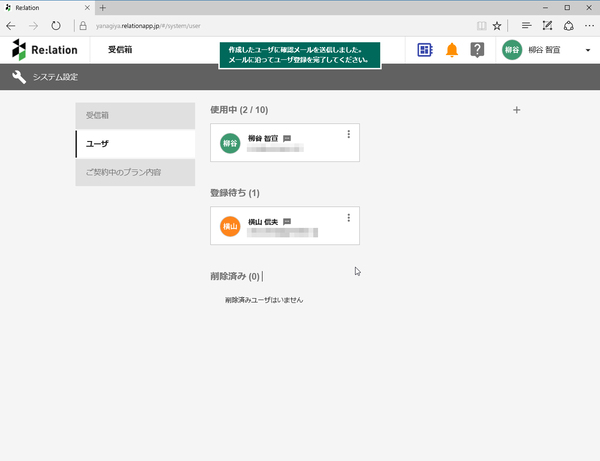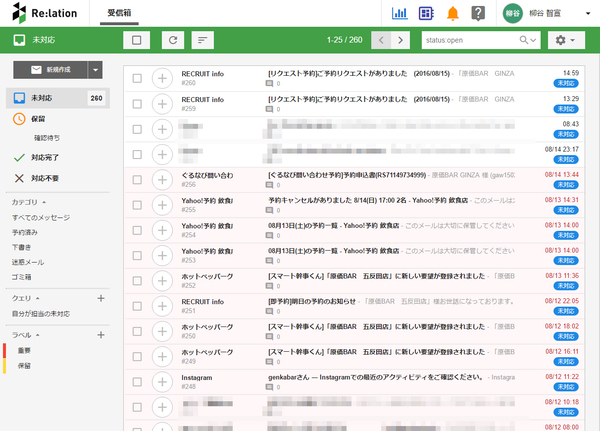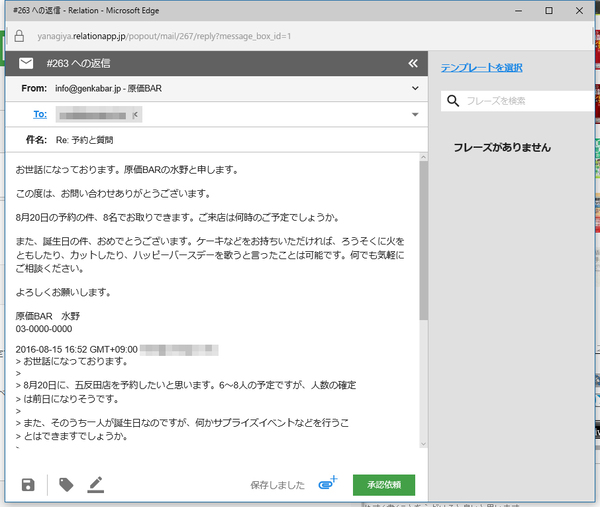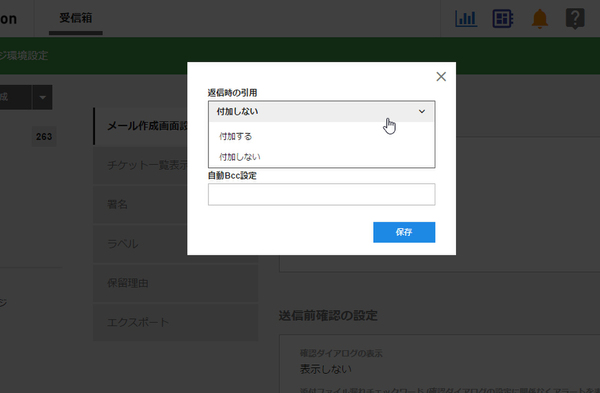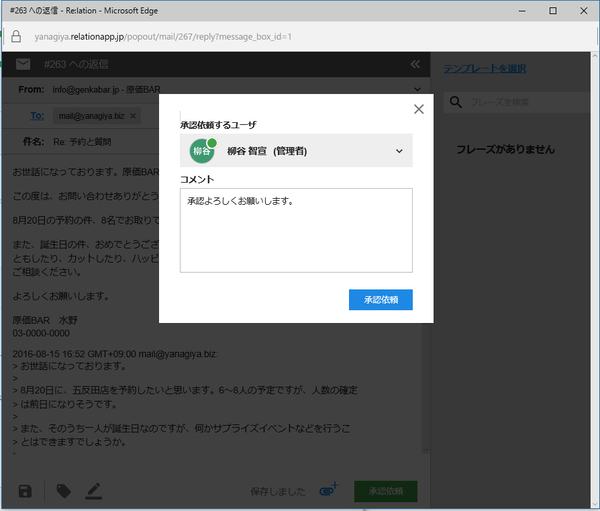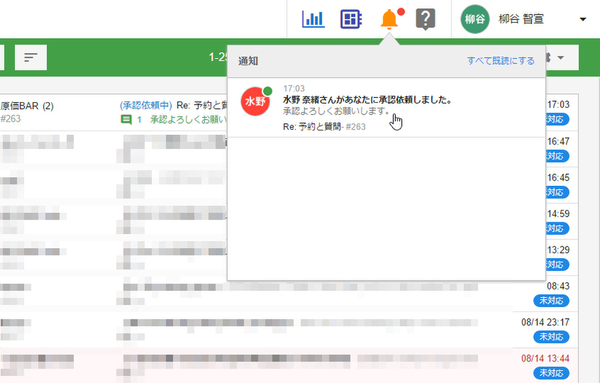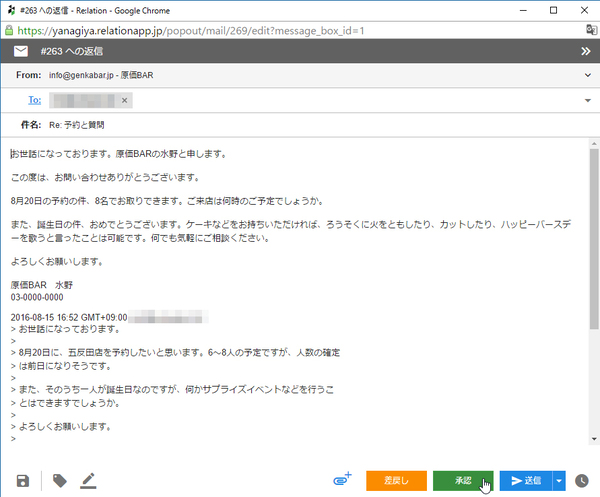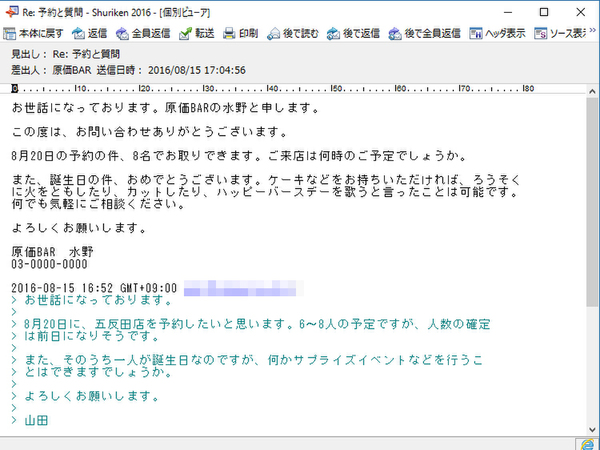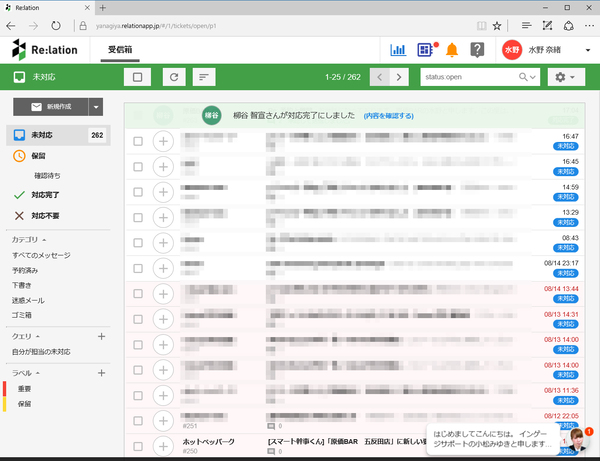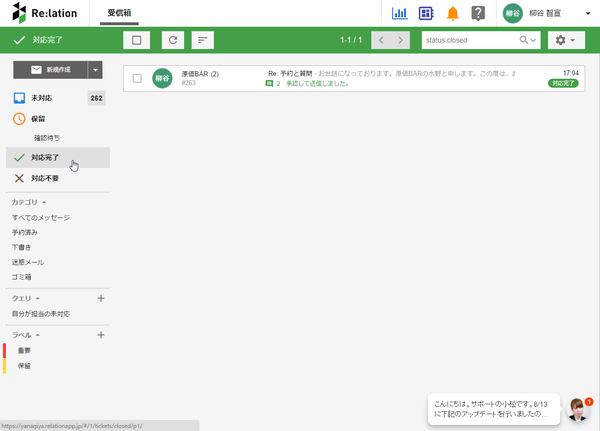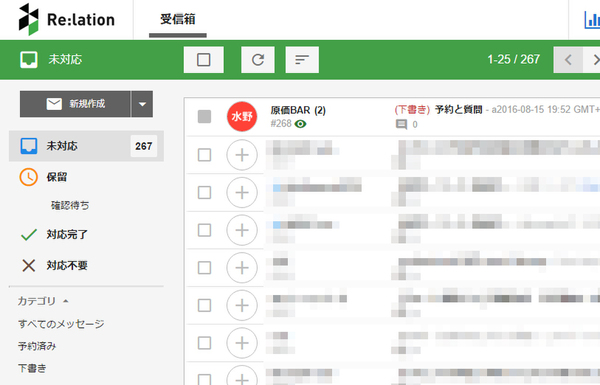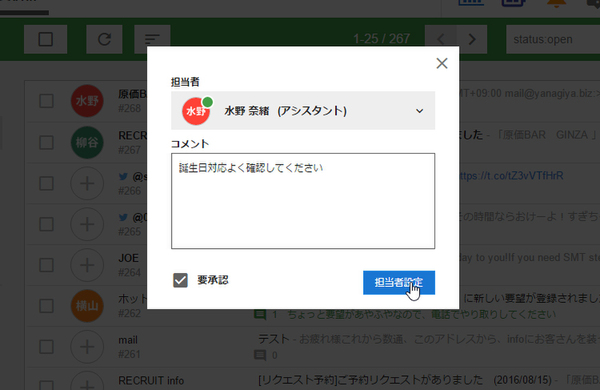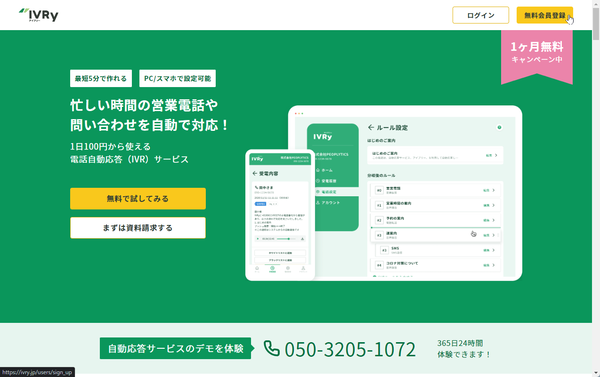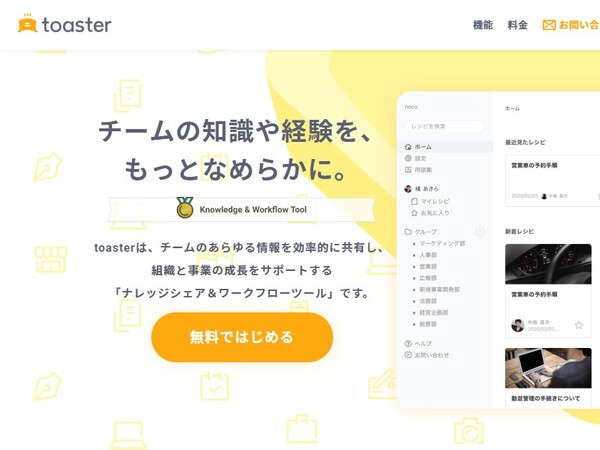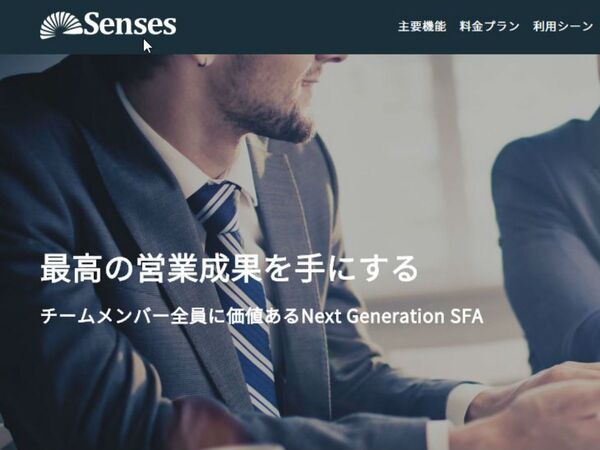問い合わせメール・Twitterアカウントを共有管理する「Re:lation」を体験してみた
1 2
企業の代表メールアドレスや問い合わせメールアドレスには日々、ユーザーやマスコミなどからメールが届く。このメール、どのように対応しているだろうか。とりあえずは管理者クラスがアカウントを共有して個別対応するところが多いと思うが、必ず見逃しが起きたり、二重対応するなどトラブルが起きる。今回はそんな悩みを解消してくれる、企業メアドをグループで共有管理する「Re:lation」を体験してみた。
| Re:lation(リレーション) | |||
|---|---|---|---|
| プラットホーム | ウェブ | 企業名 | 株式会社インゲージ |
| 代表 | 和田哲也 | 設立 | 2014年1月11日 |
| 取引形態 | BtoB | 利用料金 | 無料、ライト(1万2800円/月)~ |
会社の問い合わせメールを複数ユーザーで管理したい
会社の問い合わせ用のメールアドレスの運用は悩みどころ。個人事業主やSOHOであれば社長が対応すればいいし、小規模であれば数人がメールアカウントを共有してもいい。隣にいる同僚に「あの問い合わせ対応した?」と声をかけ「しました!」となれば問題なし。しかし、スタッフが多かったり、複数拠点で展開する企業や、顧客からの問い合わせが毎日大量に届く場合は、アカウントの共有だけでは運用できない。
対応を見逃すメールが発生しやすく、逆に同時に1通のメールに対し複数のスタッフが返信し、内容に齟齬が発生したりする可能性もある。
担当者を一人に限定すれば解決するが、そうするとレスポンスが遅くなったり、業務が集中しすぎてしまう。問題を解決するには、やはり複数ユーザーがひとつのアカウントのメールを共有し、きちんとリアルタイムに管理する必要がある。
そんなニーズに答えるのが「Re:lation」だ。2014年1月に創業した株式会社インゲージが開発したクラウドサービスで、1つの受信箱を複数のメンバーで共有できるのが特徴。リアルタイムにメールの状況を共有できるので、二重対応が起きない。さらに、それぞれのメールに対し担当者が設定されるので、見逃しも起きにくい。メールのステータスも見やすく管理でき、返信する際は上司の承認を受けることも可能だ。
早速、使ってみる。今回は、記事執筆のために「スタンダードプラン」を利用させてもらったが、無料で使える「フリープラン」もあるので、気軽に試せるのもうれしいところ。
まずは、企業のメールを取り込む設定を行う。メールの取り込み方法は2種類用意されている。アカウントごとに付与されるメールアドレスにメールを転送する方法と、POP3アカウントを設定して、直接すべてのメールを受信する方法だ。
メールが届いたらスムーズに対応、上司の承認を受けることできる
メールが届いたら一番上に表示されるので、クリックすると本文を確認できる。対応や運用の方法は企業によって異なると思うが、まずは気がついた人が自発的に対応するパターンが考えられる。メールを開き、返信文を作成する。オペレーター権限以上のアカウントであればそのまま送信できるし、アシスタント権限で上司の承認が必要な場合は「承認依頼」をクリックする。
上司は通知を見て返信メールを確認し、コメントを付けて差し戻したり、承認したり、最終チェックをして上司がそのまま送信もできる。返信すると、そのメールは「対応完了」フォルダーに移動し、「未対応」フォルダーからはアクセスできなくなる。
アシスタント権限者がメールを開き、返信を入力し始めると、自動的にそのメールの担当者に設定される。この担当者は管理者が明示的に割り振ることもできる。気がついた人が対応するのではなく、責任者がそれぞれのスタッフのスキルや仕事量を見て担当させるということもできるのだ。
たとえば、飲食店の場合。単なる予約や料金の確認であれば、経験の浅いスタッフでも対応できる。承認を必須にしておけば、最悪でもトラブルは防げるだろう。逆に、誕生日などのイベントや大人数のパーティ、面倒な要望を出してきている客など、当日フレキシブルに動く必要があるなら、店長などに振る必要があるかもしれない。承認する人(上司)も選択できるので、特定の人に業務を集中させないような差配も可能だ。
1 2